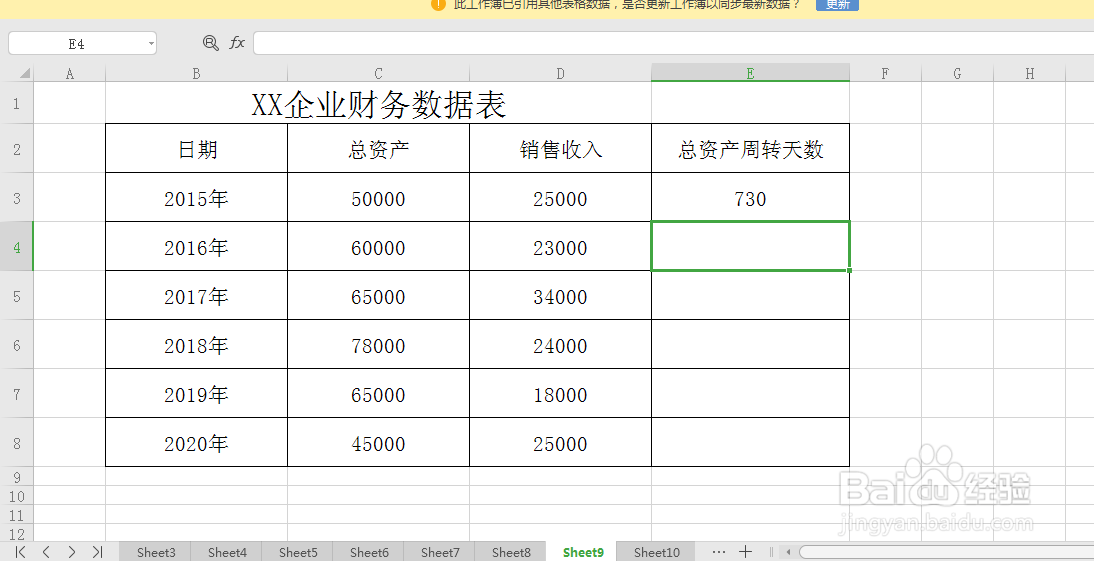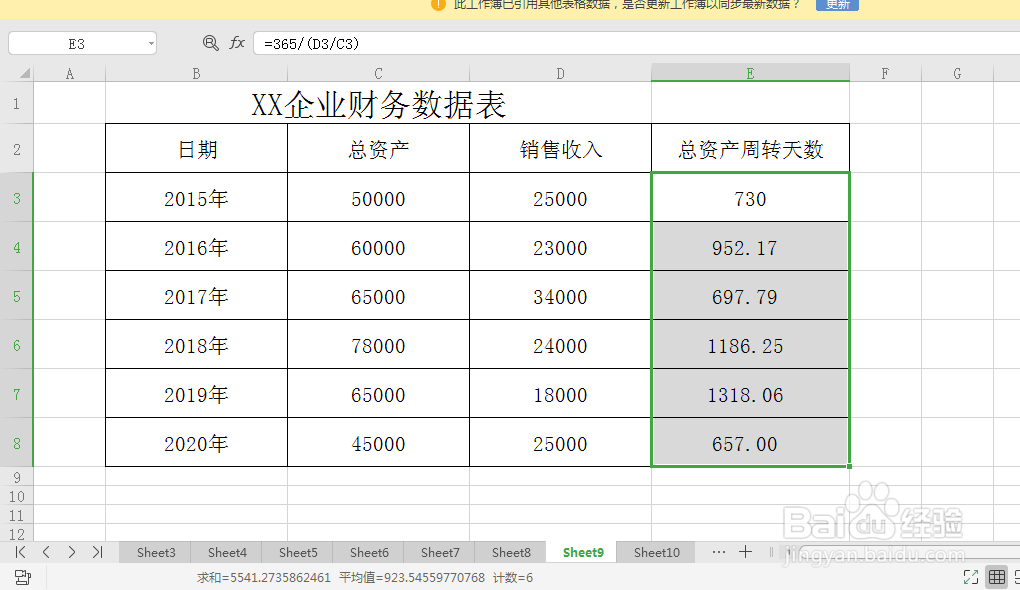excel如何计算总资产周转天数
1、如图所示,打开“XX企业财务数据表”,含有“日期“、“总资产”、及“销售收入”等信息,我们现在需要根据这些财务数据快速计算出企业各年份的总资产周转天数。

2、单击选中“销售收入”右边的单元格并输入“总资产周转天数”,然后按住鼠标左键往下拉到表格底部。选中该列,如图所示:
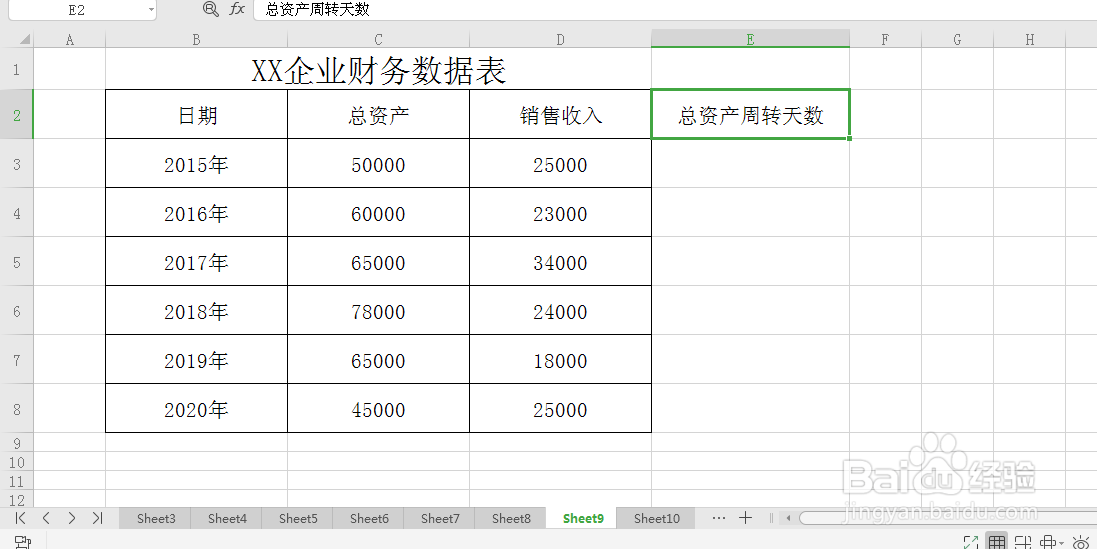
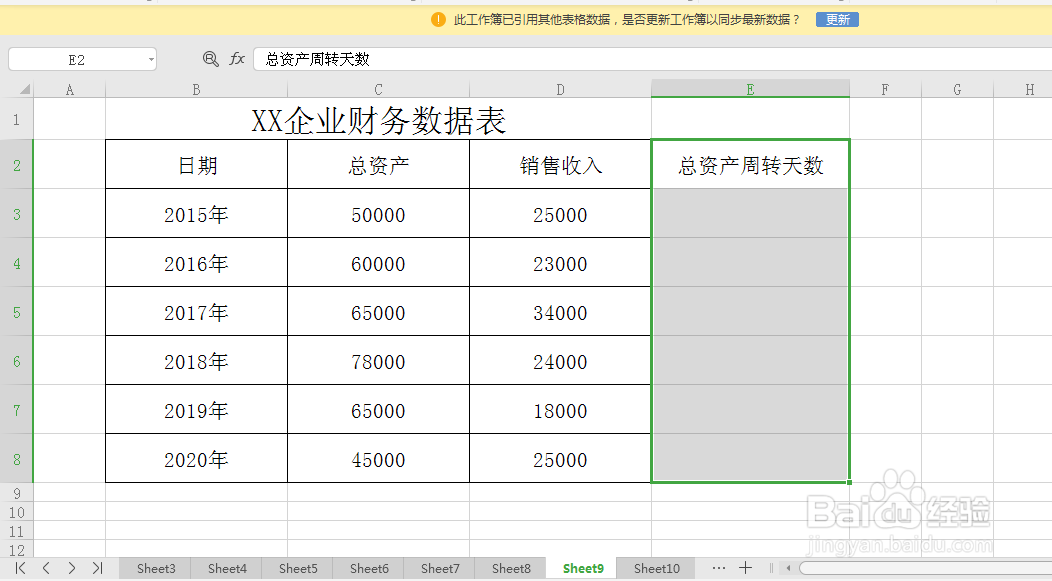
3、按键盘上的Ctrl+1键,进入单元格格式对话框。单击选择边框选项下预置下的外边框(O)和内部(I),然后单击确定,为“总资产周转天数”一列添加边框。
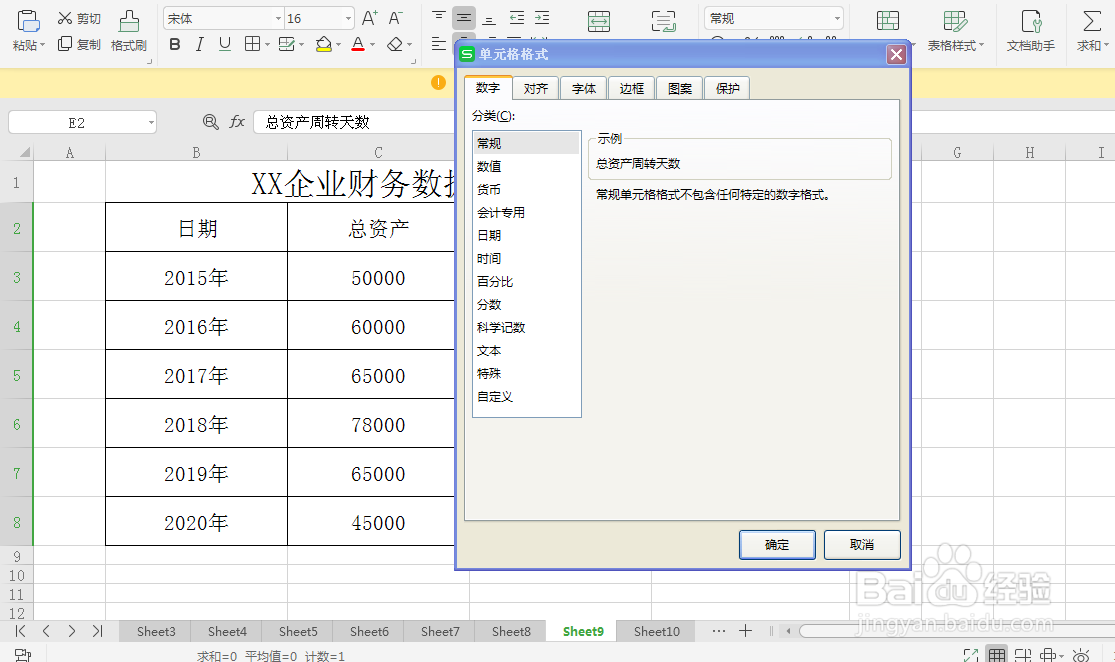

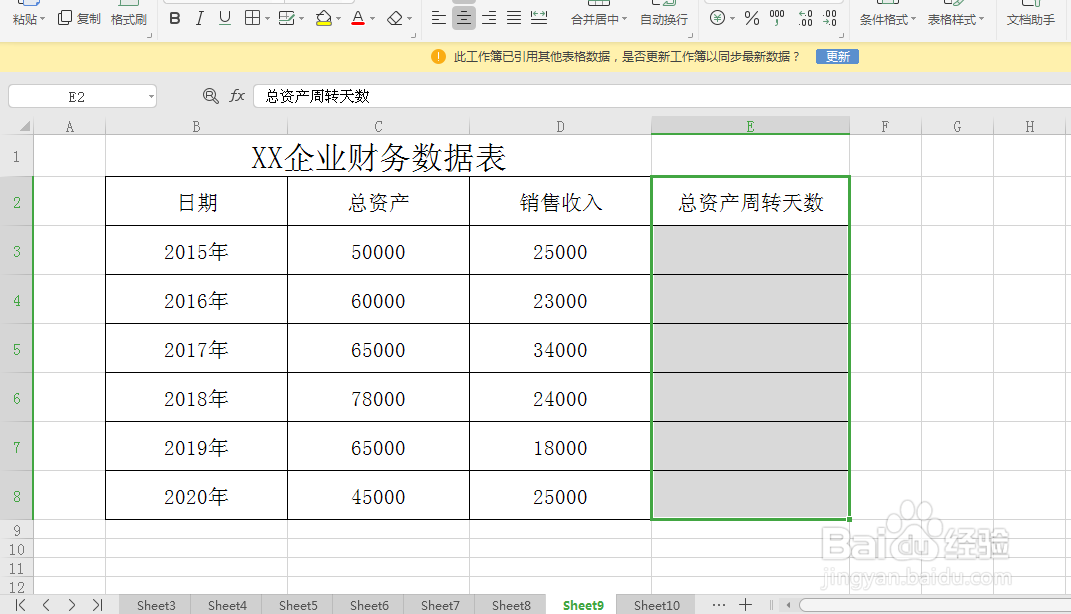
4、单击“总资产周转天数”列下的第一个单元格,然后在单元格内输入公式=365/(D3/C3),然后按enter键,即可计算出企业第一个年份的总资产周转天数,如图所示。单击选中企业第一个年份的总资产周转天数,将鼠标放在该单元格右下角,当鼠标变为实心+时,按住鼠标左键不放往下拉到表格底部,即可计算出企业各年份的总资产周转天数。如图所示: